就像合併PDF一樣,在日常生活中,您可能經常需要合併視頻。 但是,在嘗試了一些視頻合併之後,您仍然找不到易於使用的視頻合併器來將多個視頻文件合併在一起。 在本文中,我們將向您展示兩個很棒的視頻合併,以幫助您修剪視頻和合併視頻剪輯。 如果您想編輯自己喜歡的電影或剛拍攝的視頻,可以繼續閱讀以找到最佳答案。
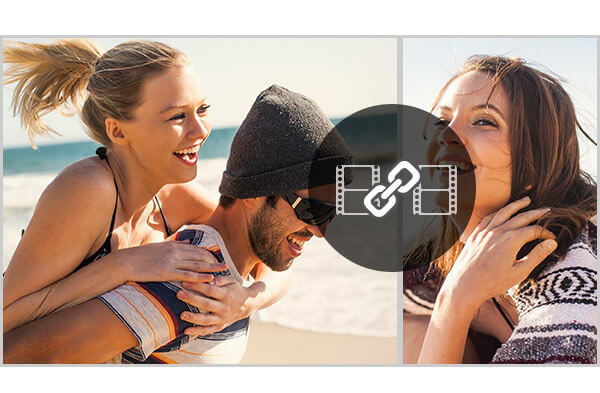
當我們談論免費的視頻合併器時,您可能會很快想到在線上的一些視頻合併。 在本文中,我們不建議您使用在線軟件來合併視頻。 因為即使上傳和分析視頻,在線視頻合成器也會花費您很長時間。 如果您無法輕鬆找到合適的視頻編輯器,我們在這裡真誠地為您推荐一個功能強大且易於使用的程序。 首先,您應該下載並安裝 免費視頻合成器 在你的電腦上
步驟 1 啟動視頻合成器

在計算機上打開此免費的視頻合併軟件。
步驟 2 添加您要合併的視頻

單擊頂部列表中的“添加文件”按鈕,以從彈出窗口中導入要合併的視頻。
步驟 3 將視頻合併到一個文件中
選擇要合併的視頻,然後標記“合併為一個文件”。 這種出色的視頻合併功能使您可以設置輸出格式和目標文件夾。 之後,您可以單擊“轉換”開始將視頻合併在一起。
和....相比 在線視頻合併,這款免費的視頻編輯軟件可以在很短的時間內將多個片段合併為一個完整的文件。 並且它允許您根據需要選擇合適的輸出視頻格式。 此外,它可以幫助您將視頻修剪為片段,僅保存有用的部分,並將這些視頻片段合併為一個高質量的新文件。
如果您想將視頻合併在一起,那麼第一次免費視頻合併將完全適合您的意願。 但是,第一個軟件只有Windows版本,不能在Mac上使用。 如果要在Mac上合併視頻怎麼辦? 如果您想要更多的視頻編輯功能,而不僅僅是視頻合併,該怎麼辦? 在這一部分,我們將向您介紹更強大的 視頻增強 在PC和Mac上合併視頻。
步驟 1 啟動視頻增強器
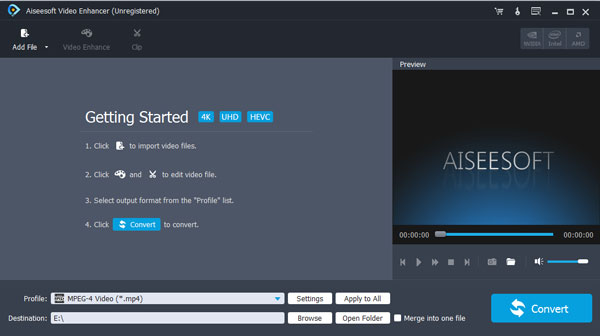
在計算機上下載並安裝此視頻合併軟件,然後將其打開。
步驟 2 加載視頻片段
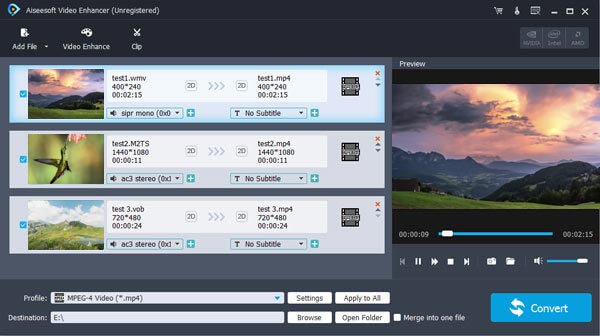
單擊頂部列表中的“添加文件”按鈕,以從彈出窗口導入要合併的視頻剪輯。
步驟 3 合併視頻片段
選擇視頻剪輯,然後標記“合併到一個文件”。 就像免費視頻合成器一樣,它還使您可以自由選擇輸出視頻格式和組合視頻的目標文件文件夾。 點擊“轉換”按鈕開始合併視頻。
一段時間後,源視頻將合併到一個新的視頻文件中。 單擊“打開文件夾”,您可以直接打開文件夾以檢查合併的視頻。
1. Video Enhancer是專業的視頻增強軟件。 如果要提高視頻質量並調整輸出效果,它可能是您的最佳選擇。 您可以通過提高分辨率,優化亮度和對比度,消除視頻噪聲並減少視頻抖動來提高視頻質量。 此外,您可以調整亮度/對比度/飽和度/色相等來自定義視頻效果。
2.它可以作為視頻編輯器來幫助您 旋轉視頻, 裁剪視頻 要刪除不必要的部分,請將視頻剪輯為不同的部分,並在輸出視頻中添加個人水印。
3.這個奇妙的視頻增強器可以將普通的2D電影轉換為奇妙的3D視頻,以便在3D設備上更好地享受。
4.除了將多個視頻直接合併為一個視頻外,還可以使用它將一部電影修剪成片段,然後選擇不同的剪輯來合併視頻。 這樣,您可以輕鬆地將零件縫合在一起以創建自己的電影預告片。
在本文中,我們主要討論如何結合視頻和兩個視頻合併來幫助您實現這一目標。 無論您是要合併視頻,修剪視頻還是使用其他功能編輯視頻,推薦的軟件都可以為您提供很大的幫助。 您可以免費下載並嘗試其中的一種來合併您的視頻。